Les applications de prise de notes, cependant, ne sont pas égales dans ce qu'elles offrent, et par conséquent, il est essentiel de choisir celle qui vous offre le plus de fonctionnalités. Evernote est une de ces applications qui a gagné de nombreux adeptes et, dans cet esprit, le sujet de notre discussion dans cet article est de voir comment utiliser l'application de prise de notes, Evernote, sur Linux.
Qu'est-ce qu'Evernote?
Evernote est une application de prise de notes qui est devenue immensément populaire dans l'industrie. C'est un package complet car il vous permet non seulement de prendre des notes, mais aussi de les organiser, de les diviser en tâches et même de les archiver. Evernote se targue d'être la maison de tout et c'est tout à fait ce qu'il est car il vous permet littéralement de stocker n'importe quoi sur lui-même. Qu'il s'agisse d'un document texte, d'un enregistrement audio, d'un fichier vidéo ou même d'un reçu pour quelque chose, l'application fait un excellent travail pour conserver vos données enregistrées de manière organisée. L'application est intuitive et facile à utiliser et est donc un must pour presque toutes les personnes.
Installation d'Evernote
Evernote est disponible pour Windows et Mac OS, cependant, son application officielle pour Linux n'a pas encore été développée. Il a un client Web mais qui manque de nombreuses fonctionnalités.
Par conséquent, pour installer Evernote sur Linux, nous utilisons des clients Evernote tiers, les alternatives les plus populaires étant NixNote et Tusk. Regardons le processus d'installation pour les deux.
1) Installation de Tusk
Tusk est un client Evernote open source et non officiel pour Linux. Il peut être installé en utilisant un Snap de celui-ci, qui sont des packages logiciels contenant des applications ainsi que leurs dépendances complètes. Pour installer Tusk, exécutez simplement la commande suivante dans le terminal :
$ sudo snap installer la défense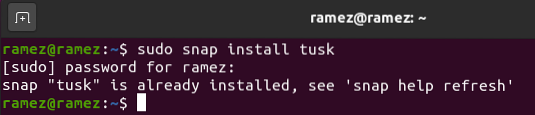
Vous pouvez également installer Tusk en téléchargeant son AppImage ou d'autres formats de fichiers à partir d'ici. Faites attention en téléchargeant la version correcte pour votre système si vous utilisez ce lien pour télécharger Tusk.
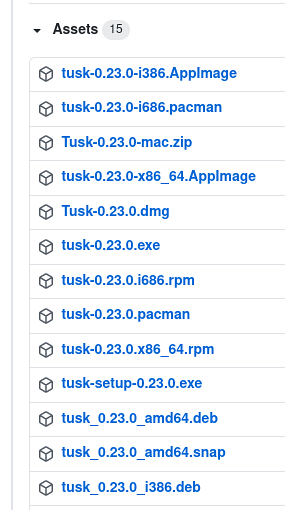
2) Installation de NixNote
NixNote est un autre excellent client non officiel disponible sous Linux, qui peut être installé sous Ubuntu en exécutant les commandes suivantes :
$ sudo apt mise à jour$ sudo apt installer nixnote2
Vous pouvez également le télécharger en utilisant le sourceforge.net qui a une copie de plusieurs formats de NixNote.
Utiliser Evernote avec Tusk
Pour ce tutoriel, nous utiliserons Tusk pour utiliser Evernote. Après avoir installé Tusk, vous pouvez le trouver dans votre liste d'applications installées.
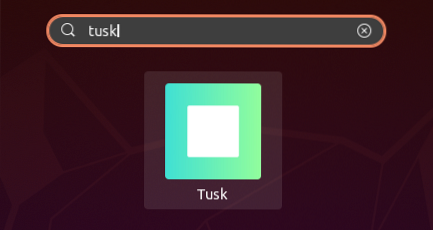
Après avoir ouvert Tusk, la première vue qui vous accueille est l'écran de connexion. Si vous avez déjà un compte, entrez simplement votre e-mail et votre mot de passe pour continuer sinon cliquez sur Créer un compte en bas pour ouvrir l'écran d'inscription.
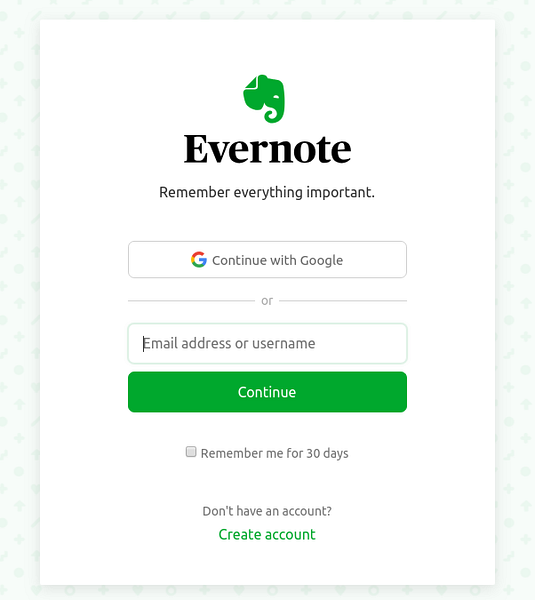
Après vous être connecté, la fenêtre de démarrage s'ouvrira et vous posera une série de questions. Choisissez les options que vous préférez et continuez à cliquer sur Suivant.
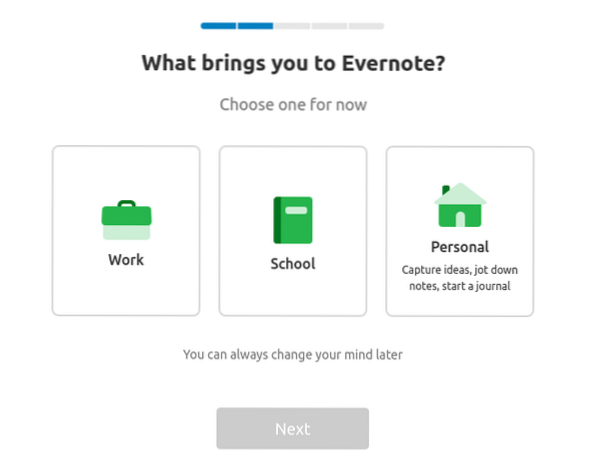
Une fois que vous avez terminé de répondre à toutes les questions, une interface simple et magnifique apparaîtra sous vos yeux.
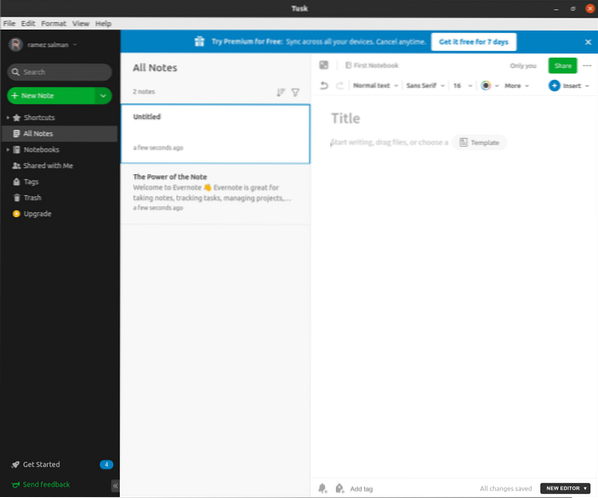
Tusk vous propose plusieurs types de notes, chacune ayant une forme de modèle pour l'accompagner.
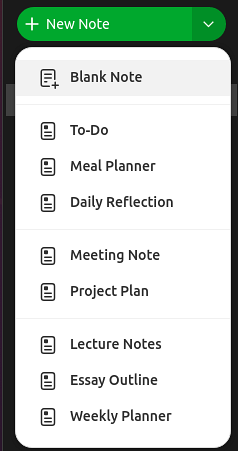
Par exemple, lorsque vous cliquez sur Note de réunion, il vous fournit un tableau contenant des informations concernant les participants et l'objectif de la réunion, quelques puces pour discuter de l'ordre du jour et ajouter des notes, etc.
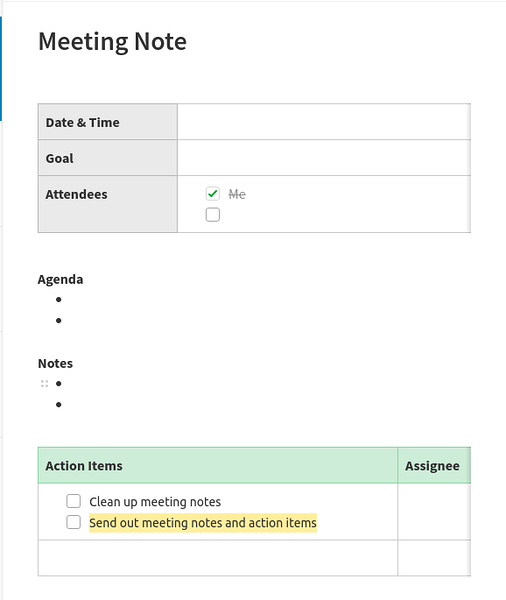
Dans Tusk, vous pouvez créer plusieurs cahiers, chacun pouvant avoir sa liste de notes. Pour consulter vos carnets, cliquez sur la section Carnets sur le côté gauche de votre écran et votre liste de carnets s'ouvrira. Vous pouvez ajouter de nouveaux blocs-notes en cliquant sur le bouton Nouveau bloc-notes.
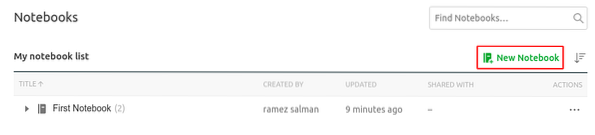
Après avoir créé le nouveau bloc-notes, cliquez dessus pour l'ouvrir et vous pouvez commencer à y ajouter vos notes. Vous pouvez également déplacer les notes d'un carnet à l'autre en cliquant sur les trois points et en sélectionnant l'option de déplacement.
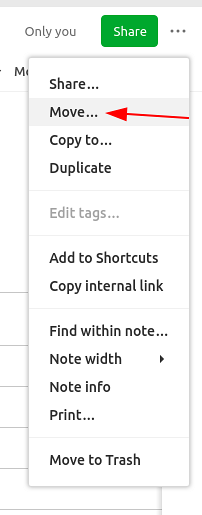
En termes de rédaction de notes, Tusk vous propose plusieurs options de style que vous pouvez utiliser pour personnaliser et modifier vos notes. Il vous permet également d'ajouter des éléments autres que des mots tels que des tableaux, des photos, des extraits de code, etc.
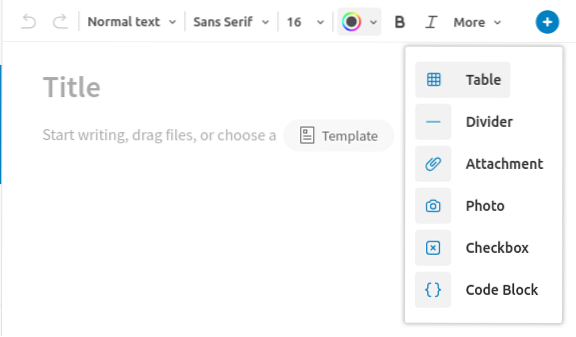
Il dispose également d'une galerie de modèles séparée à partir de laquelle vous pouvez choisir des modèles pour écrire des notes. Pour les utilisateurs Pro, il vous permet également de créer vos Templates.
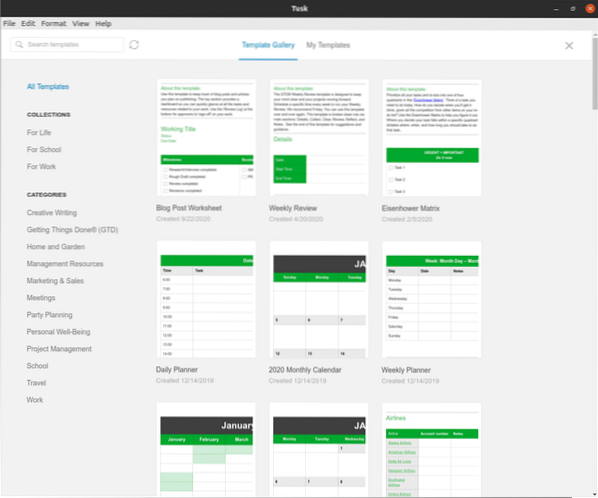
Vous pouvez également ajouter des rappels et des balises dans vos notes, ce qui peut vous aider à rechercher vos notes plus tard.
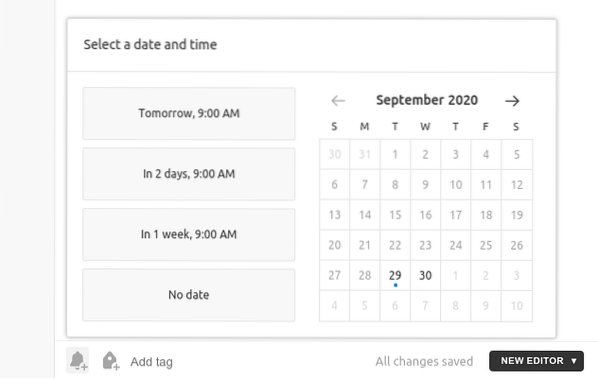
Tusk propose également 3 types de thèmes différents que vous pouvez modifier soit en utilisant leurs raccourcis, soit en y accédant via la section Affichage.
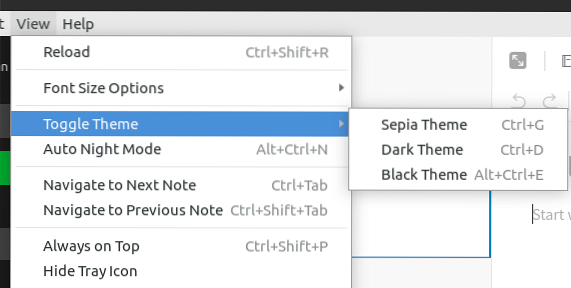
Tout en un, comme vous pouvez le voir, Tusk est un sacré client pour utiliser Evernote.
Pourquoi utiliser Evernote?
Evernote est l'une des meilleures applications de prise de notes, regroupée avec de nombreuses fonctionnalités et fonctionnalités qui vous aident grandement à prendre des notes et à organiser vos données. Pour les utilisateurs qui doivent régulièrement écrire des choses ou qui ont besoin d'un mémo pour stocker des choses, Evernote est sûrement la meilleure option pour le faire.
 Phenquestions
Phenquestions


